Axure RP基础知识——交互interactions(上)
交互分为三个部分的:交互触发、交互条件、交互行为。
一、交互触发
触发主要有两种,一种是页面载入触发,一种是鼠标行为触发。
1、页面载入触发,针对的对象就是我们所编辑的页面,axure将其放在了page notes&page interactions面版中。如下图所示,就是page interactions。
![1602294998783688.png @9J1Q5GT3IY3SME]ISRYSIF.png](https://www.zuixu.com/d/file/2020/10-10/1602294998783688.png)
如图所示,针对我们设置的case事件,axure提供了三个功能。
Add case:给所选对象增加事件。
Edit case:编辑所选事件。(功能前提,选择你索要编辑的事件,比如鼠标选择case 1)。
Delete case:删除所选事件。(功能前提,选择你索要编辑的事件,比如鼠标选择case 1)。
2、鼠标行为触发是当用户使用鼠标操作界面时,引发交互。
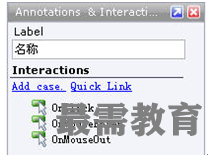
Axure支持的鼠标触发行为根据你所选择的对象不同而不同,选择图形、文字、链接会出现三种触发行为:
Onclick:当鼠标点击目标时,触发交互行为。
OnMouseEnter:当鼠标移入目标热区时,触发交互行为。
OnMouseOut:当鼠标从目标热区移出时,触发交互行为。
如果选择的是输入框、多选框等则会出现对应功能的触发行为:
OnKeyUp:Fires when the user releases a key.当释放键盘时触发交互行为。
OnFocus:当鼠标选择、聚焦到对象时,触发交互行为。
OnLostFocus:当鼠标失去对目标对象的选择、聚焦时,触发交互行为。
特别的,选择下拉框、列表框会出现:
Onchange:当所选项被更改时,触发交互行为。
而选择我们所编辑的对象后,如果对象之前没有编辑过交互事件,则有两个选项
Add case:给所选对象增加事件。
Quick link:快速添加链接。
如果曾经编辑过交互事件,则有三个功能,和页面载入触发是一样的,这里也就不再累述。
二、交互条件
交互条件是达成我们目标行为的前提条件。如果目标行为只有一个,对触发没有任何条件限制,交互条件则可以被忽略。
二、交互行为—快速链接
选择好交互触发后,在对交互没有特定条件设置的前提下,我们可以直接设置此次触发引起的交互行为。由于链接跳转是网页中最常用的交互行为,因此axure特意提供了一个快速链接的功能。
选择对象后,点击快速链接则会弹出如下link properties 链接属性面版:
![1602295732503512.png 3KNW{@RK5J5OO[Y(VB]~9FE.png](https://www.zuixu.com/d/file/2020/10-10/1602295732503512.png)
如图所示,此面版中有四条可选命令:
1、link to a page in this design:链接到这个项目中的某一特定页面。
你可以通过鼠标点击,选择你想要跳转的,树型目录中的相应页面。
2、link to an external url or file:链接到一个外部链接或者文件。
你可以通过在hyperlink框中输入链接地址,完成链接导向。
注意:链接最好是绝对链接地址,不然就容易出错。
3、reload current page:重新载入当前页面。
Variable changes are applied变量变化生效。
4、back to previous page:返回浏览前一页面。
Varable changes are not applied变量变化不生效。

 湘公网安备:43011102000856号
湘公网安备:43011102000856号 

点击加载更多评论>>